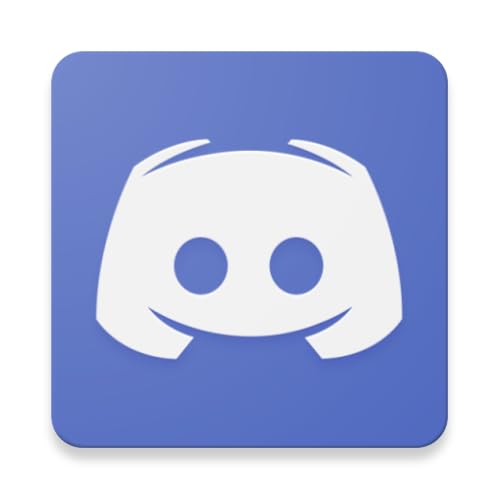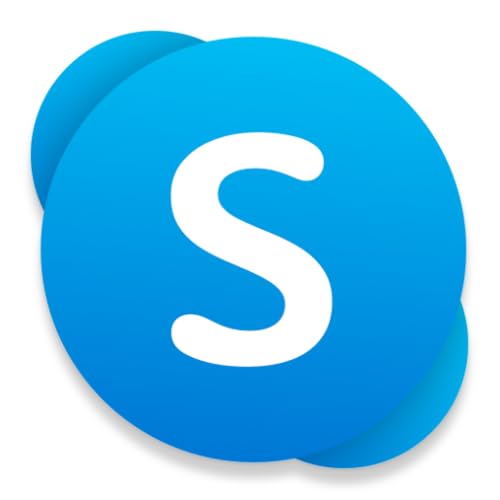Scopri i passaggi per connettersi e utilizzare un microfono con cuffia sul PC, problemi comuni e migliorarne le prestazioni per una migliore comunicazione.
Configurazione del microfono della cuffia sul PC
Collegamento dell’auricolare al PC
Quando si tratta di configurare il microfono delle cuffie sul PC, il primo passo è collegare correttamente le cuffie al computer. Potrebbe sembrare un compito semplice, ma è importante assicurarsi di collegare correttamente le cuffie per evitare problemi con il mancato riconoscimento del microfono. Inizia individuando i jack di ingresso e uscita audio sul tuo PC. La maggior parte delle cuffie sarà dotata di un singolo jack da 3,5 mm che combina sia il segnale audio che quello del microfono. Se le cuffie dispongono di jack separati per audio e microfono, potrebbe essere necessario utilizzare uno splitter per collegarli entrambi al PC. Una volta identificati i jack corretti, collega semplicemente le cuffie alle porte corrispondenti del tuo PC.
Regolazione delle impostazioni del microfono in Windows
Dopo aver collegato le cuffie al PC, il passaggio successivo consiste nel regolare le impostazioni del microfono in Windows per garantire prestazioni ottimali. Per fare ciò, fai clic con il pulsante destro del mouse sull’icona dell’altoparlante nella barra delle applicazioni e seleziona “Suoni”. Nella scheda “Registrazione”, dovresti vedere le tue cuffie elencate come dispositivo di input. Seleziona il microfono dell’auricolare e fai clic su “Proprietà”. Qui puoi regolare i livelli del microfono, aumentare il volume del microfono e abilitare la cancellazione del rumore, se necessario. È importante testare il microfono dopo aver apportato queste modifiche per assicurarsi che funzioni correttamente. Puoi farlo utilizzando il registratore vocale integrato o effettuando una chiamata di prova a un amico.
- Assicurati che l’auricolare sia collegato saldamente al PC
- Regola i livelli del microfono nelle impostazioni di Windows
- Testa il microfono per assicurarti che funzioni correttamente
Seguendo questi semplici passaggi, puoi configurare facilmente il microfono dell’auricolare sul tuo PC e assicurarti che sia pronto per l’uso nelle chat vocali, nelle chiamate online e altro ancora. Collegare correttamente le cuffie e regolare le impostazioni del microfono ti aiuterà a evitare problemi comuni come qualità audio scadente o il microfono non viene riconosciuto dal tuo PC. Preparati a goderti un audio chiaro e nitido con il microfono delle cuffie sul tuo PC!
Risoluzione dei problemi comuni
Microfono non riconosciuto dal PC
Se il tuo microfono della cuffia non viene riconosciuto dal tuo PC, può essere frustrante. Esistono alcuni passaggi che puoi eseguire per risolvere questo problema. Innanzitutto, assicurati che le cuffie siano collegate correttamente al PC. Controlla le connessioni e prova a collegarlo a porte diverse per vedere se questo fa la differenza.
Successivamente, controlla le impostazioni del dispositivo sul tuo PC per assicurarti che il microfono sia abilitato e impostato come dispositivo di registrazione predefinito. Puoi farlo facendo clic con il pulsante destro del mouse sull’icona dell’audio nella barra delle applicazioni e selezionando “Dispositivi di registrazione”. Da lì puoi selezionare il tuo e impostarlo come dispositivo predefinito.
Se il tuo microfono continua a non essere riconosciuto, potrebbe trattarsi di un problema con il driver. Prova ad aggiornare i driver delle tue cuffie visitando il sito Web del produttore e scaricando i driver più recenti per il tuo modello specifico.
Scarsa qualità audio
Un altro problema comune che gli utenti devono affrontare con i microfoni delle cuffie è la scarsa qualità audio. Ciò può essere dovuto a una serie di fattori, come un microfono di bassa qualità, rumore di fondo o impostazioni errate.
Per migliorare la qualità audio, prova a regolare le impostazioni del microfono sul tuo PC. Puoi farlo facendo clic con il pulsante destro del mouse sull’icona dell’audio nella barra delle applicazioni e selezionando “Dispositivi di registrazione”. Da lì puoi regolare i livelli e la qualità del suono catturato dal microfono.
Puoi anche provare a utilizzare un software esterno per migliorare la qualità del suono delle tue registrazioni. Sono disponibili molti programmi gratuiti e a pagamento che possono aiutare a ridurre il rumore di fondo, migliorare la chiarezza e migliorare la qualità audio complessiva.
Inoltre, valuta la possibilità di regolare la posizione del microfono per un audio più chiaro. Assicurati che sia posizionato vicino alla bocca e lontano da qualsiasi fonte di rumore di fondo. Sperimenta posizioni diverse per trovare il posizionamento ottimale per la migliore qualità del suono.
Seguendo questi suggerimenti per la risoluzione dei problemi, puoi risolvere problemi comuni con il microfono delle cuffie e migliorare le prestazioni generali delle tue registrazioni audio.
Utilizzo del microfono della cuffia per la comunicazione
Configurazione del microfono per la chat vocale
Quando si tratta di utilizzare il microfono dell’auricolare per la chat vocale, è importante assicurarsi che il microfono sia configurato correttamente per prestazioni ottimali. Per fare ciò, dovrai accedere alle impostazioni del tuo computer e apportare alcune modifiche.
Per prima cosa, apri le impostazioni audio del tuo computer e seleziona la scheda di input. Qui vedrai un elenco di dispositivi di input disponibili, incluso il microfono dell’auricolare. Assicurati che il microfono delle cuffie sia selezionato come dispositivo di input predefinito per assicurarti che venga utilizzato per la chat vocale.
Successivamente, regola il volume del microfono su un livello che sia comodo per te e fornisca un audio chiaro per coloro con cui stai parlando. Puoi farlo spostando il cursore del volume verso l’alto o verso il basso fino a raggiungere il livello desiderato. È importante trovare un equilibrio tra un volume sufficientemente alto da essere ascoltato chiaramente, ma non troppo alto da distorcere l’audio.
Inoltre, potresti anche voler regolare la sensibilità del microfono per ridurre il rumore di fondo e concentrarti sulla cattura della tua voce in modo più chiaro. Puoi farlo regolando le impostazioni di sensibilità del microfono nel pannello di controllo audio del tuo computer.
Una volta configurate le impostazioni del microfono, puoi testarle in un’applicazione di chat vocale per assicurarti che tutto funzioni come dovrebbe.
Test del microfono nelle chiamate online
Testare il microfono dell’auricolare durante le chiamate online è un passaggio importante per assicurarsi che tutto funzioni correttamente prima di avviare una conversazione con altri. Ciò può aiutarti a identificare eventuali problemi e ad apportare le modifiche necessarie in anticipo.
Per testare il tuo microfono nelle chiamate online, puoi utilizzare applicazioni come Skype, Discord o Zoom che ti consentono di effettuare chiamate vocali con altri. Avvia una chiamata con un amico o un familiare e chiedi loro di fornire un feedback sulla qualità audio del tuo microfono.
Durante la chiamata, presta attenzione a eventuali problemi come rumore di fondo, staticità o distorsione della voce. Se riscontri problemi, puoi tornare indietro e regolare le impostazioni del microfono di conseguenza per migliorare la qualità audio.
Ricordati di parlare chiaramente e direttamente nel microfono per assicurarti che la tua voce venga catturata in modo accurato. Posiziona il microfono vicino alla bocca ma non troppo vicino per evitare rumori respiratori o esplosive.
Nel complesso, testare il microfono dell’auricolare durante le chiamate online è un modo semplice ma efficace per assicurarti di essere pronto per qualsiasi esigenza di comunicazione che potrebbe sorgere. Prendendoti il tempo necessario per configurare e testare il tuo microfono, puoi comunicare in modo chiaro ed efficace con gli altri nelle chat vocali.
Miglioramento delle prestazioni del microfono
Utilizzo di software esterno per una migliore qualità del suono
Quando si tratta di migliorare le prestazioni del microfono delle cuffie, una strategia efficace consiste nell’utilizzare un software esterno progettato specificamente per migliorare la qualità del suono. Queste opzioni software offrono una gamma di funzionalità che possono aiutarti perfeziona le impostazioni del microfono per ottenere il miglior output audio possibile. Che tu voglia ridurre il rumore di fondo, regolare la sensibilità del microfono o migliorare la chiarezza della tua voce, questi strumenti possono fare una differenza significativa nella qualità complessiva delle tue registrazioni o comunicazioni.
Un’opzione popolare per migliorare la qualità del suono è l’uso di workstation audio digitali (DAW) come Audacity o Adobe Audition. Questi programmi ti consentono di manipolare e migliorare le registrazioni audio con una varietà di strumenti ed effetti. Utilizzando una DAW insieme al microfono delle cuffie, puoi facilmente regolare i livelli, applicare filtri ed eliminare il rumore indesiderato per produrre un output audio di livello professionale.
Un altro strumento utile per migliorare le prestazioni del microfono è il software di modulazione vocale, che ti consente di modificare l’intonazione, il tono e il volume della tua voce in tempo reale. Ciò può essere particolarmente utile per i giochi online o le applicazioni di chat vocale in cui potresti voler aggiungere un tocco di creatività o mascherare la tua voce per motivi di privacy. Sperimentando diverse impostazioni di modulazione vocale, puoi creare un’esperienza più coinvolgente e coinvolgente per il tuo pubblico.
Oltre al software esterno, anche la regolazione della posizione del microfono può svolgere un ruolo significativo nel miglioramento della qualità audio. La distanza e l’angolo a cui posizioni il microfono possono influire sulla chiarezza e sul volume delle tue registrazioni vocali. Sperimentando posizioni e angolazioni diverse, puoi trovare il posizionamento ottimale che riduce al minimo il rumore di fondo e cattura la tua voce con la massima chiarezza.
Nel complesso, l’utilizzo di strumenti software esterni e la regolazione della posizione del microfono sono strategie efficaci per migliorare le prestazioni del microfono delle cuffie. Esplorando queste opzioni e sperimentando impostazioni diverse, puoi ottenere una migliore qualità del suono e migliorare la tua esperienza audio complessiva.
Regolazione della posizione del microfono per un audio più chiaro
- Sperimenta diverse posizioni del microfono per trovare il posizionamento ottimale per un audio chiaro
- Considera la distanza e l’angolazione del microfono rispetto alla bocca
- Evita di posizionare il microfono troppo vicino alla bocca per evitare distorsioni
- Prova diverse posizioni durante la registrazione o la comunicazione per trovare la migliore configurazione
- Utilizza un filtro pop per ridurre i suoni esplosivi e migliorare la qualità audio
In conclusione, migliorare le prestazioni del microfono delle cuffie implica una combinazione di utilizzo di strumenti software esterni e regolazione della posizione del microfono per ottenere la migliore qualità del suono possibile. Esplorando queste opzioni e perfezionando le impostazioni, puoi migliorare significativamente la chiarezza, volume e l’esperienza audio complessiva delle registrazioni o delle comunicazioni. Sperimenta diverse strategie e tecniche per trovare ciò che funziona meglio per te e migliorare la qualità del tuo output audio.